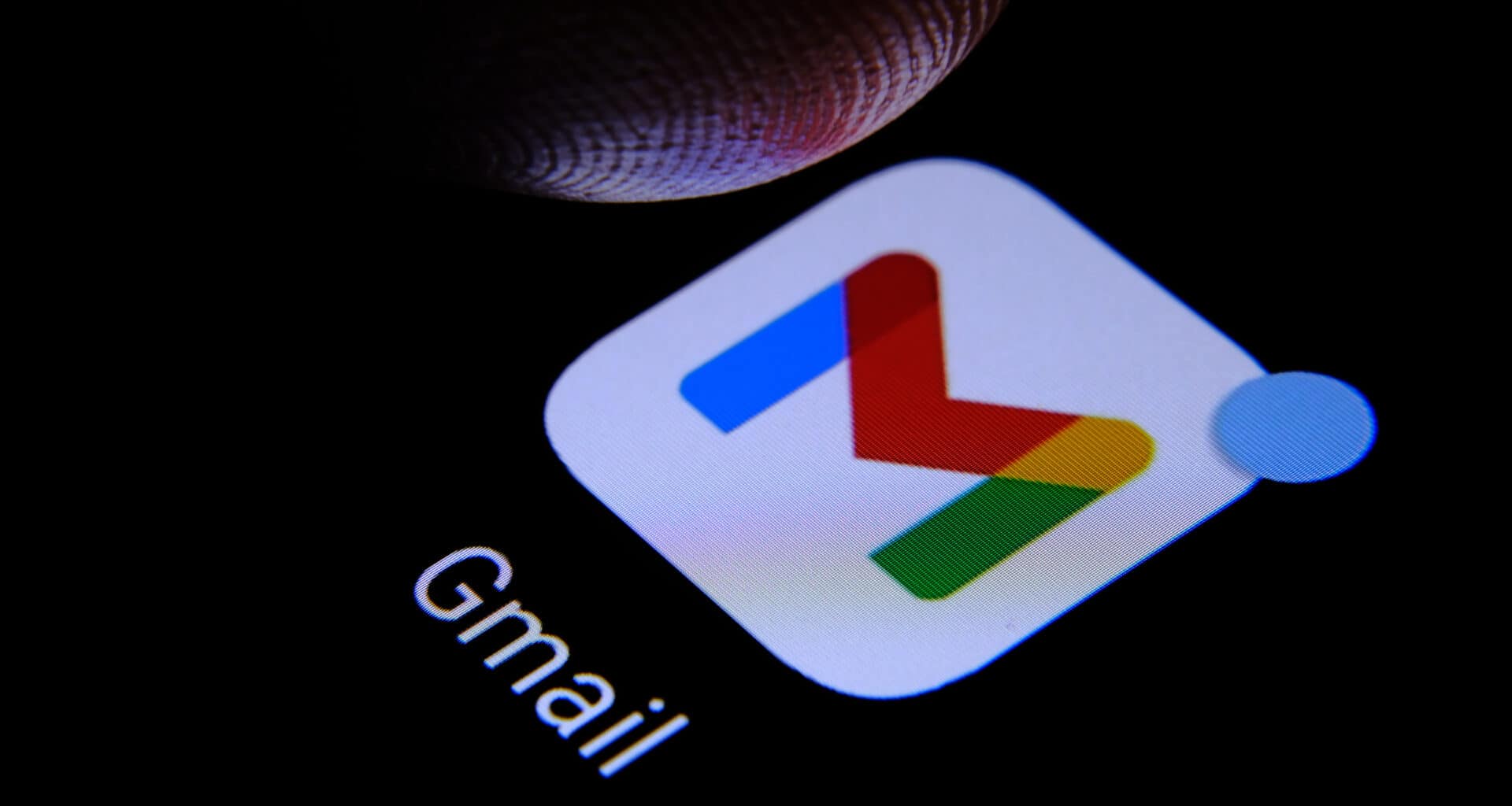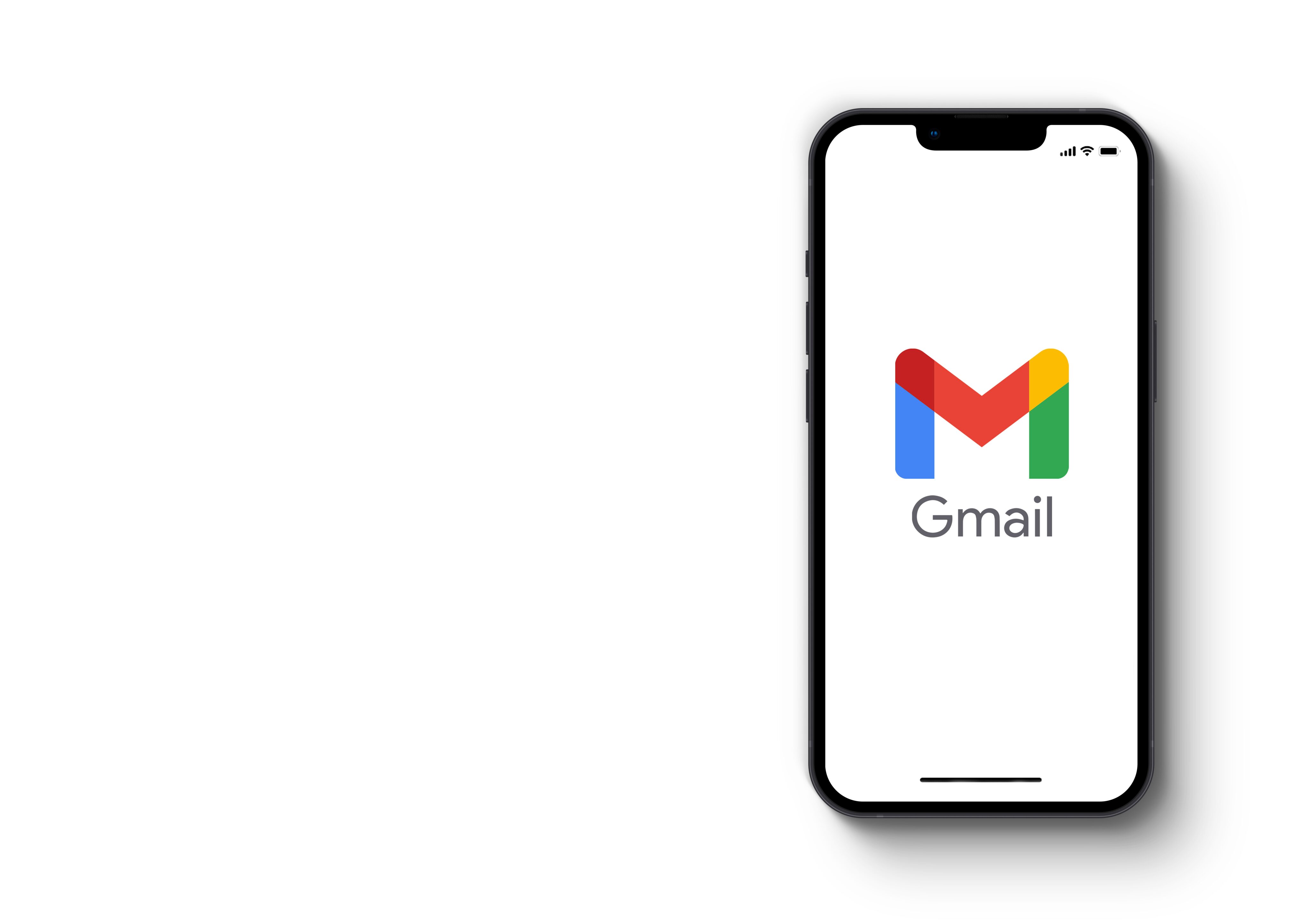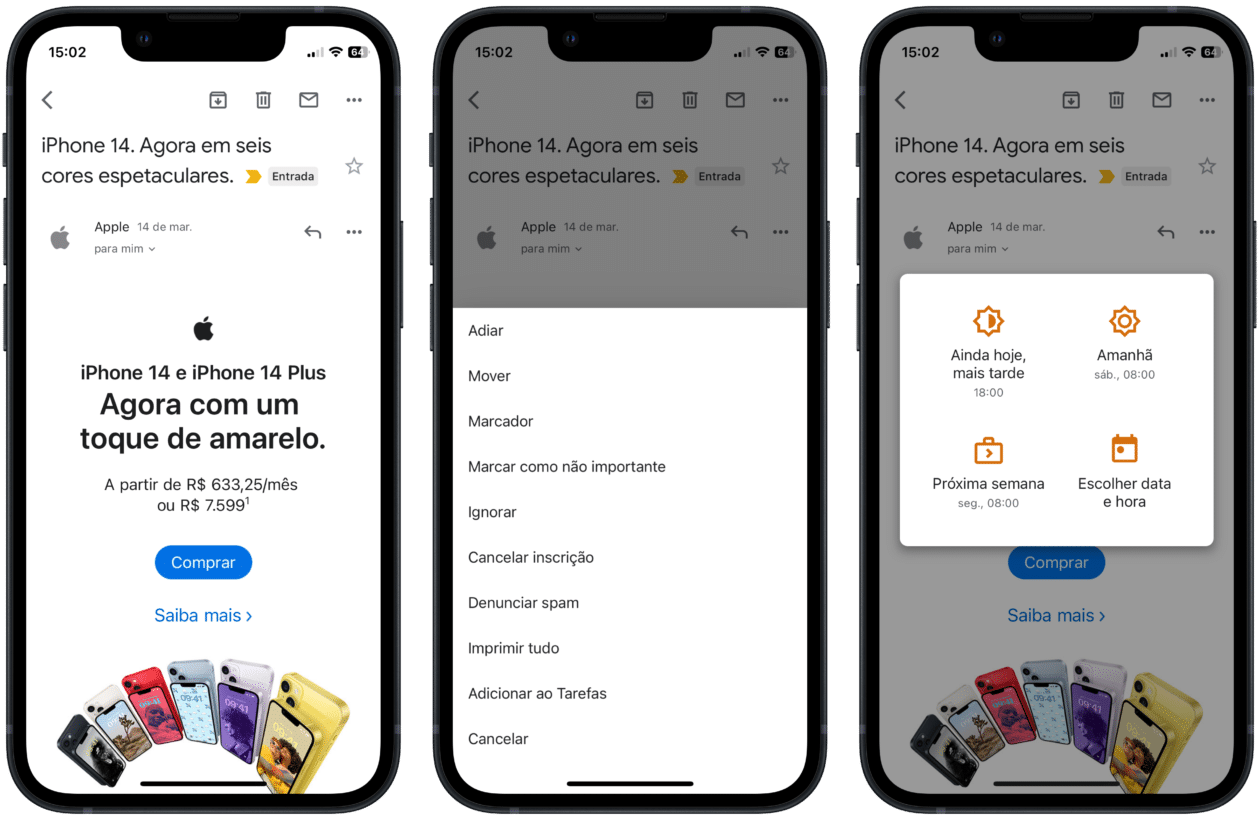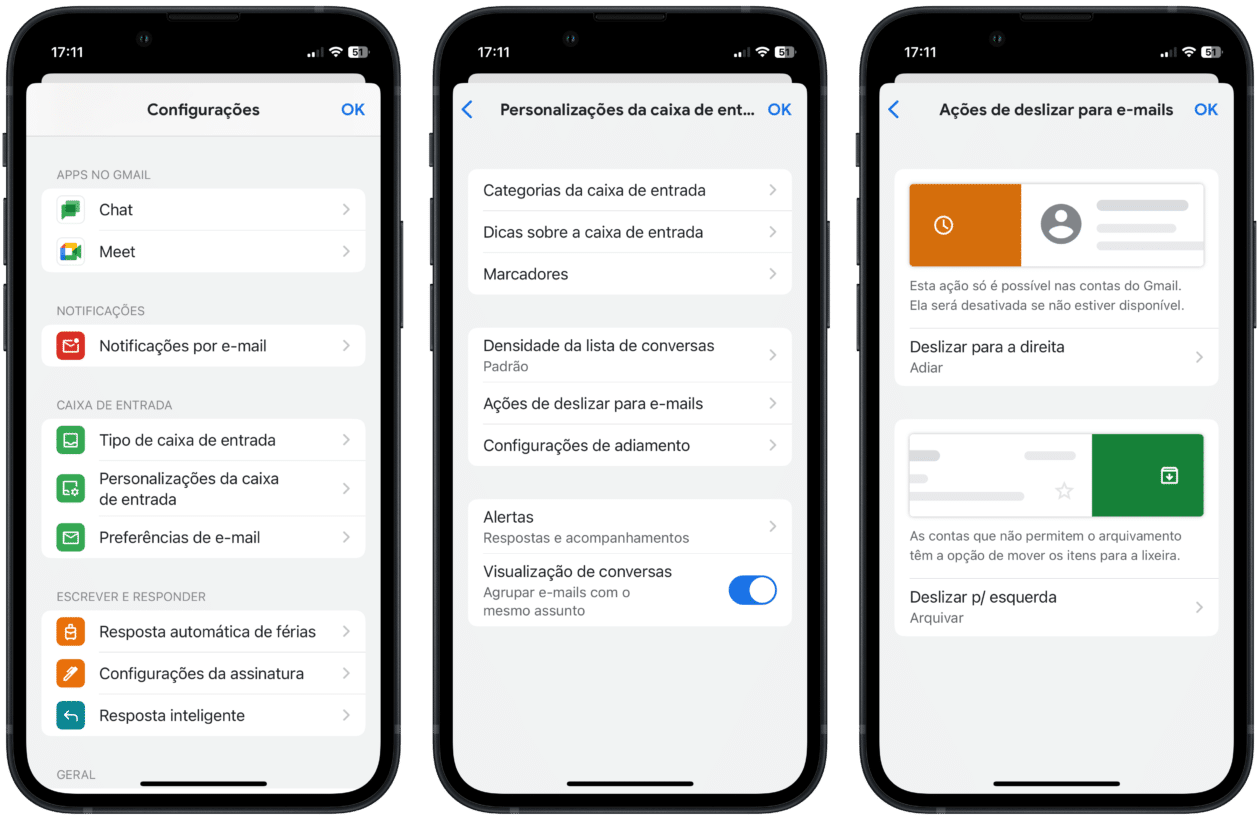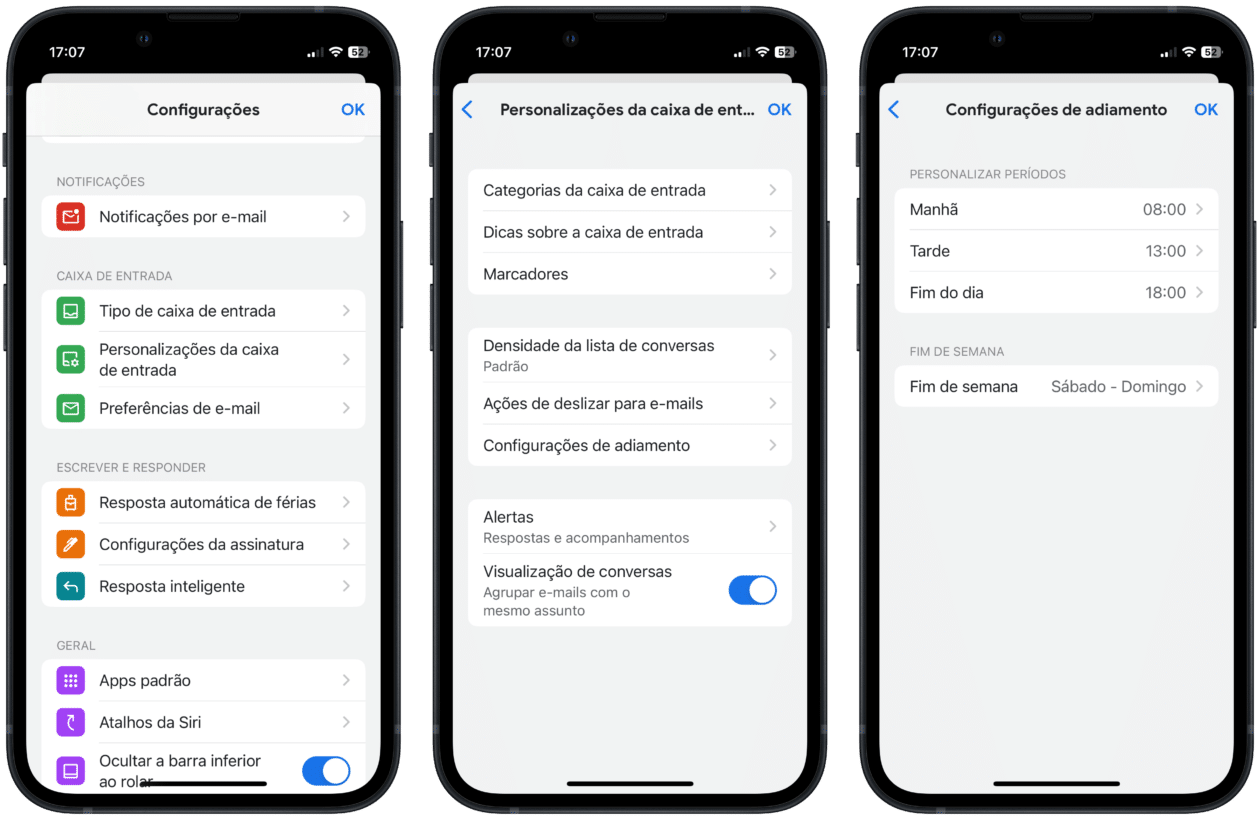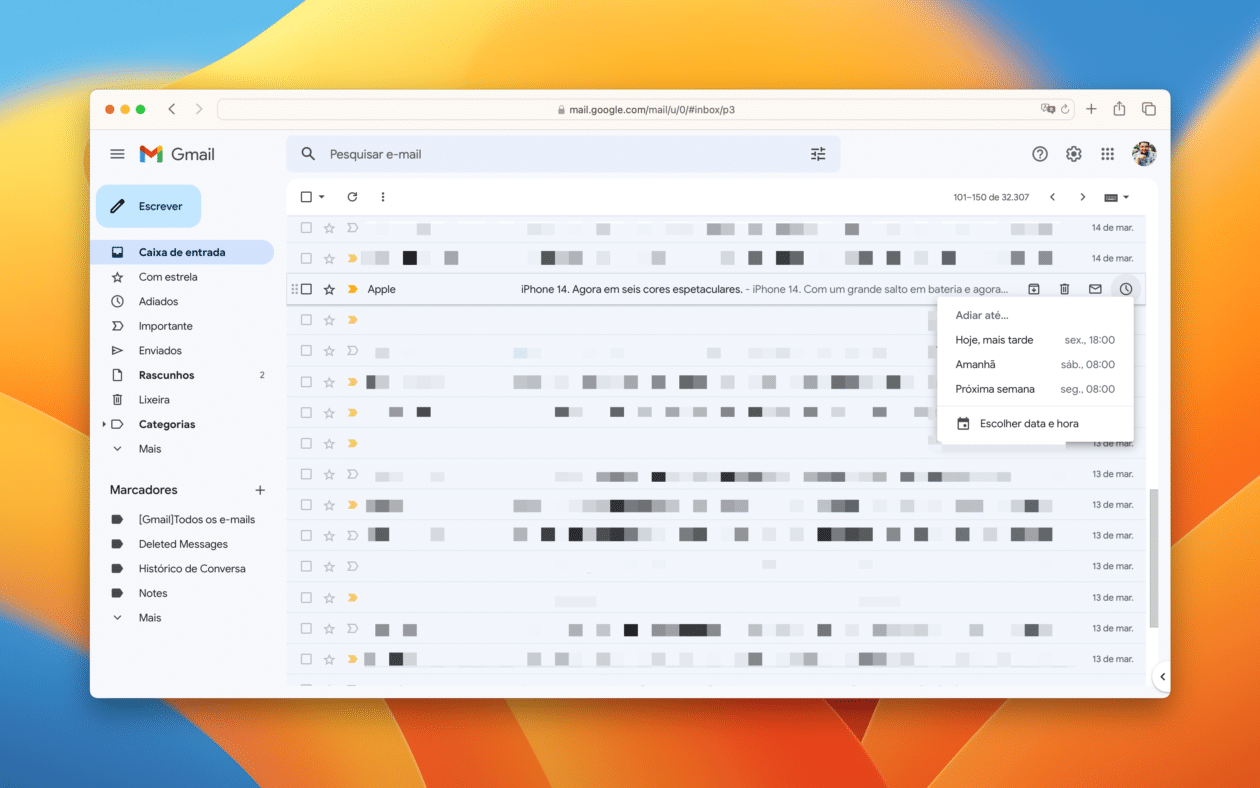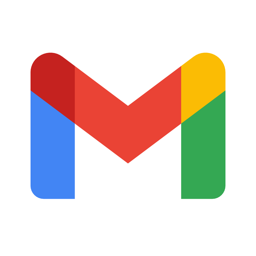O Gmail é um dos clientes de email mais utilizados do mundo. Além de poder ser usado na web, você também pode ter acesso a todos os recursos dele no seu iPhone/iPad, pelo aplicativo oficial.
Há poucos meses, noticiamos aqui no MacMagazine que o cliente nativo de email da Apple finalmente havia adotado certos recursos que há tempos já estavam presentes em concorrentes. Um deles é a possibilidade de adiar um email para que você seja lembrado em uma data e hora mais oportuna.
E é exatamente esse processo que mostraremos como fazer a seguir no serviço do Google! 📧
Como adiar um email no Gmail pelo iPhone/iPad
Abra o app do Gmail no seu aparelho e selecione a mensagem desejada. Em seguida, toque no botão representado por três risquinhos (no canto superior direito) e vá até “Adiar”. Com isso, algumas opções predefinidas aparecerão, como no próximo dia ou na próxima semana.
Caso queira fazer um ajuste mais granular do adiamento, toque em “Escolher data e hora” para fazer esse ajuste. Quando estiver satisfeito, selecione “Salvar”.
Caso queira, você também pode configurar para que um simples gesto de deslizar sobre a mensagem a partir da caixa de entrada adie a mensagem.
Para fazer isso, abra os ajustes do Gmail (tocando no botão representado por três risquinhos no canto superior esquerdo e indo até “Configurações”). Depois, vá até Personalizações da caixa de entrada » Ações de deslizar para e-mails e escolha “Adiar” para a ação do deslize esquerdo ou direito.
Posteriormente, você pode ver os seus emails adiados tocando no ícone representado por três risquinhos (no canto superior esquerdo) e indo até “Adiados”.
Para ajustar essa função, toque no ícone representado por três risquinhos novamente, vá até “Configurações” e em Personalizações da caixa de entrada » Configurações de adiamento. Por lá, você poderá personalizar os períodos da manhã, tarde e fim do dia, além dos dias considerados fins de semana para você.
Como adiar um email no Gmail pela web
Abra o Gmail no seu navegador e posicione o cursor em cima do email (na caixa de entrada, por exemplo). Selecione então o botão representado por um relógio e escolha uma das predefinições ou vá até “Escolher data e hora” para um ajuste mais granular.
Você já precisou usar esse recurso por aí? 🙂